
| 마지막 문풀
이러나저러나 노베이스 그림러 엑셀 독학 방법 : ITQ 엑셀썰 #2
| 실전 압축 팁 또 왔습니다.. 예.... 이번 포스팅에선 예체능 전공자, 특히 엑셀 쓸 일이 ㄹㅇ 대학 다니면서 회계 교양수업 들었을 때 빼곤 없었던.... 갓반인 입장에서 ITQ 풀었던 썰 들고 왔
ssulmappci.tistory.com
이거면 고급 필터랑 피벗 테이블 기깔나게 풀기 가능 : ITQ 엑셀썰 #3
| 엑셀 2, 3번 문풀 과정 이전 포스팅과 연결됩니다.ITQ 엑셀썰 #2 이러나저러나 노베이스 그림러 엑셀 독학 방법 : ITQ 엑셀썰 #2| 실전 압축 팁 또 왔습니다.. 예.... 이번 포스팅에선 예체능
ssulmappci.tistory.com
엑셀 그래프 생성 5분 컷
제 1 작업에서 작성한 표를 바탕으로 그래프를 만드는 방법은 생각보다 아주 간단합니다.
표를 드래그하여 영역 지정해 준 뒤,
키보드에서 F11 키를 눌러 주시면! 제 1 작업 시트 바로 앞에 "chart1"라는 이름의 시트가 하나 생성되는데요!!
여기서 자동으로 생성된 차트(그래프)를 수정하기만 하면 4번 문제는 끝입니다:)
*이때 제 4 작업 시트는 미리 만들어 두실 필요 없어욥!!!
그럼 과정 한번 보실까요?
↓더보기↓
|4 번 풀이
✔ 과정 1: 차트 데이터 선택 및 F11로 차트 생성
- 제1 작업 시트에서 Ctrl+마우스 왼쪽 클릭으로 차트의 가로 항목과 항목명을 함께 선택합니다.
- 항목명과 첫 번째 가로 항목을 반드시 함께 선택하세요.
- 그래프가 뒤섞이지 않도록 첫 번째 가로 항목에 대한 세로 데이터도 함께 선택합니다.
- 모든 셀이 선택되었으면 F11 키를 누릅니다.
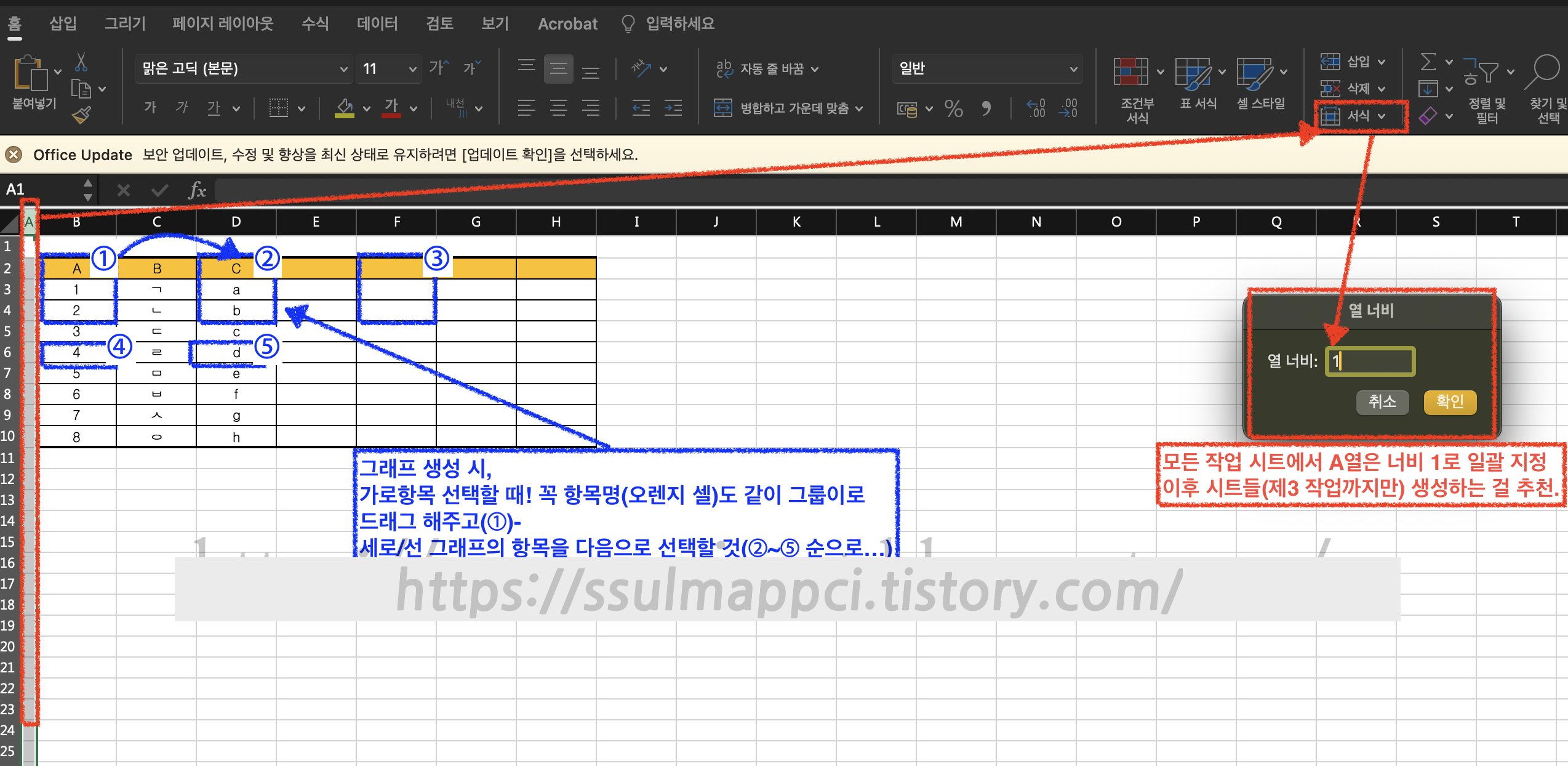
✔ 과정 2: 새 차트 시트 이름 변경 및 이동
- 자동 생성된 차트 시트 이름을 제 4 작업으로 변경합니다.
- 제 3 작업 시트 뒤로 드래그해 순서를 조정합니다.
✔ 과정 3: 차트 데이터 확인
생성된 차트가 선택한 데이터와 동일하게 반영되었는지 확인합니다.
✔ 과정 4: 차트 디자인 서식 변경
- 차트를 클릭하고 상단 메뉴 > 차트 디자인 탭을 선택합니다.
- 문제에서 제시된 디자인으로 변경합니다.
- 마우스 커서를 디자인 위에 올리면 디자인 이름이 표시됩니다. 이를 참고해 선택하세요.
✔ 과정 5: 차트 영역 서식 변경
- 차트를 클릭한 후 홈 탭에서 글씨체와 글자 크기를 변경합니다.
- 차트 배경색 채우기:
- 차트 영역 서식 창에서 페인트통 아이콘 > 채우기 > 그림 또는 질감 채우기를 선택합니다.
- 질감 선택에서 문제에 제시된 질감을 적용합니다.
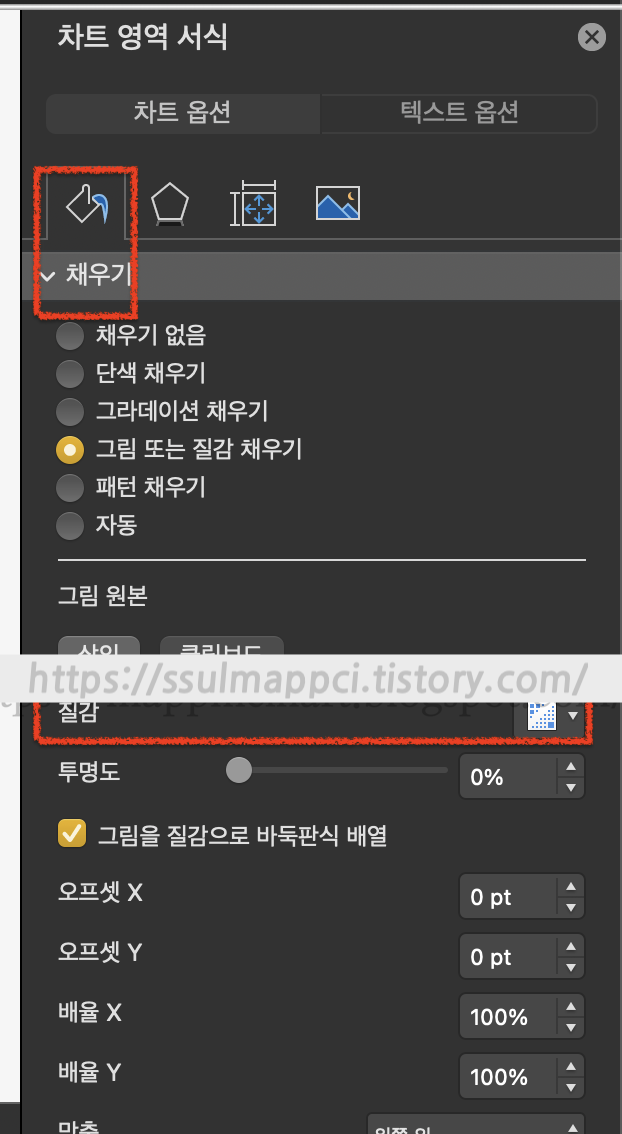
✔ 과정 6: 차트 제목 서식 변경
- 엑셀 상단의 홈 탭에서 제목의 글씨체와 크기를 변경합니다.
- 단색 채우기 및 테두리 적용은 차트 제목을 클릭한 후 오른쪽 서식 창에서 설정합니다.
✔ 과정 7: 차트 유형 변경
- 막대 그래프를 클릭하고 마우스 오른쪽 버튼 > 계열 차트 종류 변경을 선택합니다.
- 혼합 그래프를 선택하고, 두 개의 계열 중 하나는 표식이 있는 꺾은 선형으로 변경합니다.
- 문제에 제시된 그래프에 좌우 하단 모두 값이 들어 있다면, 보조 축에 꼭 체크해 두기!!
- 꺾은선 그래프를 클릭한 후 선 색상과 점(표식) 모양을 설정합니다.
- 점 사이즈는 10pt로 변경합니다.
✔ 과정 8: 그래프 색상 및 막대 두께 변경
- 데이터 계열 서식 창에서 페인트통 아이콘 > 채우기로 그래프 색상을 변경합니다.
- **간격 너비를 80%**로 설정합니다.
✔ 과정 9: 차트 데이터 값 및 레이블 표시
- 차트 디자인 > 차트 요소 추가 > 데이터 레이블에서 바깥쪽 끝을 선택합니다.
- 눈금선 서식 변경은 눈금선을 더블 클릭하고 대시 종류를 설정합니다.
✔ 과정 10: 축 서식 및 데이터 값 변경
- 축 서식 > 축 옵션에서 단위 값을 수정합니다.
- 0값 표시 형식은 표시 형식 > 범주 > 숫자 혹은 사용자 지정으로 변경합니다.
*축 서식 관련해서, 어디에 창이 있는가 하면!
최근 엑셀 버전의 경우, 그래프를 마우스로 한번 클릭해 보신 뒤 오른쪽에 창이 자동으로 뜰 겁니다.
거기서 막대그래프 아이콘 클릭 후 변경 진행하시면 됩니다~
✔ 과정 11:차트 범례 수정
- 범례 이름을 변경하려면데이터 원본 선택 창 > 범례 항목(계열) 수정 > 편집에서 직접 타이핑합니다.
✔ 과정 12: 차트에 도형 추가
- 삽입 탭 > 일러스트레이션 > 도형에서 설명선 도형을 선택합니다.
- 도형 안쪽을 더블 클릭해 내용을 입력하고, 색상 및 글씨 서식은 홈 탭에서 조정합니다.
그래서?
이 순서를 외우면 엑셀 차트 작업, 진짜 5분 컷 가능합니다 😎
왜냐고요? 주인장의 실전 핵심 과정만 단계별로 쏙쏙 정리했기 때문이죠...!!
특히 반복되는 차트 작업에서 단축키(F11, Ctrl+클릭)와 차트 서식 변경 순서만 기억하면 시간 단축은 물론,
퀄리티 높은 차트를 빠르게 완성할 수 있어요.
처음엔 시간이 좀 걸릴 수 있지만.. 몇 번 연습하면 차트 작업 고수가 되는 건 시간문제가 이니겠습니카!!!
itq 엑셀 A급 기운 받아가십셔!!
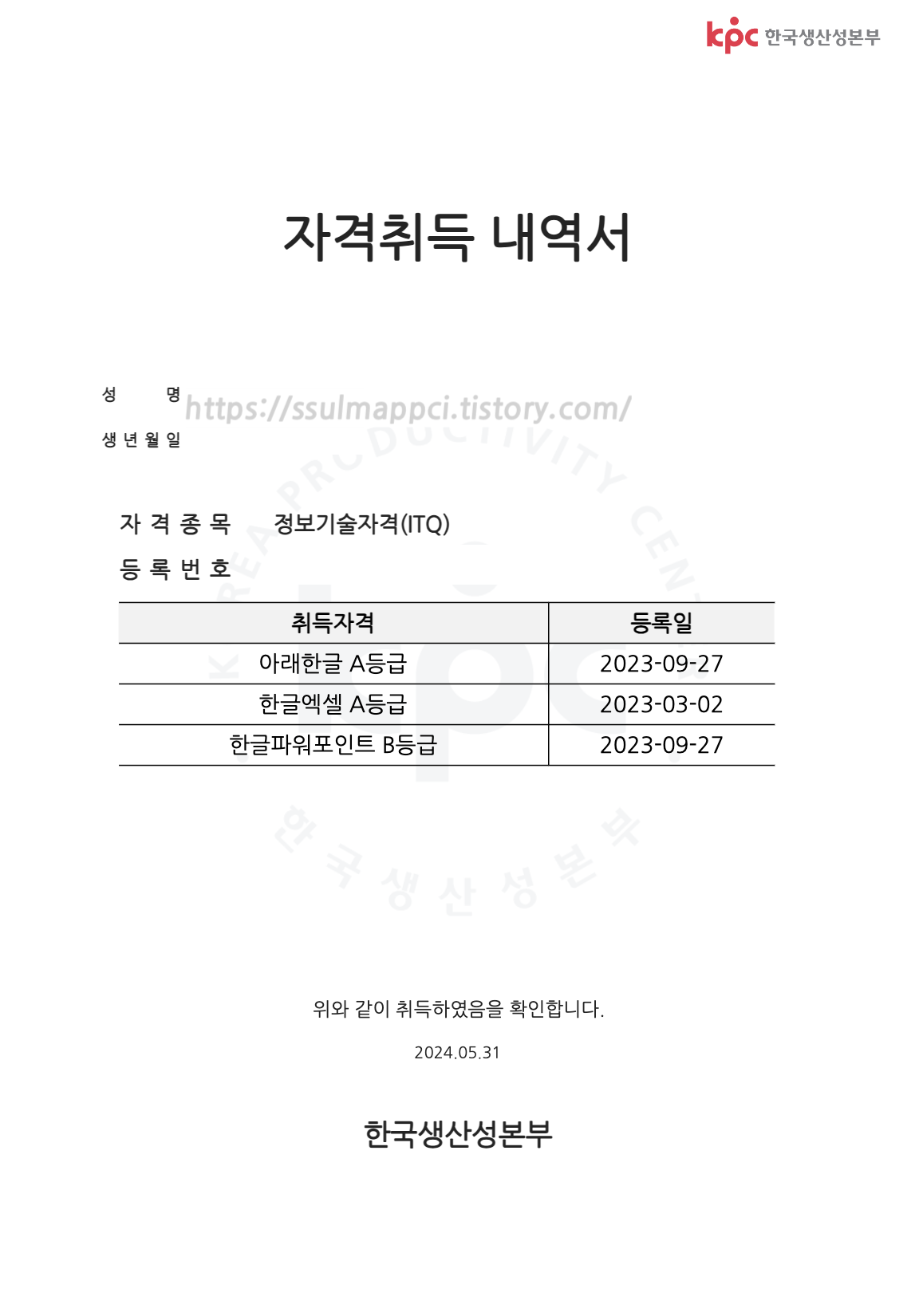
본 포스팅은 작성자의 주관적인 경험을 바탕으로 작성되었습니다.
'✪ 그대도 쌉가능 : [자격증썰]' 카테고리의 다른 글
| [2편] 워드보다 아래한글이 더 낯설죠? 꿀팁 가져가yo (1) | 2025.03.12 |
|---|---|
| [1편] 아래한글 ITQ 자격증 3일만에 따기 가능? 당연 (2) | 2025.03.10 |
| 이거면 고급 필터랑 피벗 테이블 기깔나게 풀기 가능 : ITQ 엑셀썰 #3 (6) | 2025.02.11 |
| 이러나저러나 노베이스 그림러 엑셀 독학 방법 : ITQ 엑셀썰 #2 (4) | 2025.02.08 |
| 자격증 A급 취득한 예체능 인간의 리얼 후기 : ITQ 엑셀썰 #1 (4) | 2025.02.07 |




